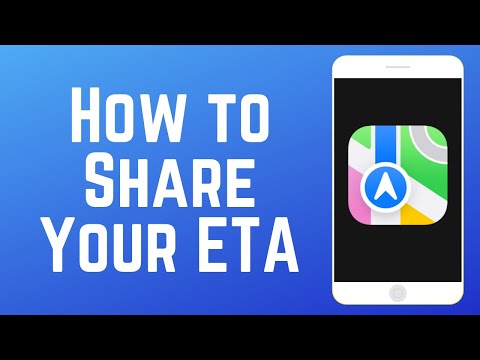এই উইকিহো আপনাকে শেখায় কিভাবে আপনার পাসকোড পুনরায় প্রবেশ করার পূর্বে আপনার ফোন লক করার পরে - এক মিনিট থেকে চার ঘন্টার মধ্যে সময় দিতে হবে।
ধাপ

ধাপ 1. আপনার আইফোনের সেটিংস খুলুন।
এটি ধূসর কগগুলির একটি সেট যা আপনি আপনার হোম স্ক্রিনে বা লেবেলযুক্ত একটি ফোল্ডারে খুঁজে পেতে পারেন উপযোগিতা।

ধাপ 2. টাচ আইডি এবং পাসকোড আলতো চাপুন।
এটি মেনু বিকল্পগুলির তৃতীয় বিভাগে রয়েছে।
-
পুরোনো ডিভাইসে, এটি কেবল বলবে পাসকোড।

আপনার আইফোন পাসকোড বিলম্ব করুন ধাপ 3 পদক্ষেপ 3. অনুরোধ করা হলে আপনার পাসকোড টাইপ করুন।

আপনার আইফোন পাসকোড বিলম্ব করুন ধাপ 4 পদক্ষেপ 4. প্রয়োজনে আপনার টাচ আইডি ফিঙ্গারপ্রিন্ট মুছে দিন।
যদি আপনার ফোনে আঙ্গুলের ছাপ সক্রিয় থাকে, আপনি এগিয়ে যাওয়ার আগে সেগুলি মুছে ফেলতে হবে। এটা করতে:
- এর নিচে একটি আঙুলের ছাপে আলতো চাপুন আঙুলের ছাপ অধ্যায়.
- আলতো চাপুন ফিঙ্গারপ্রিন্ট মুছুন।
- আপনার সংরক্ষিত প্রতিটি আঙ্গুলের ছাপ দিয়ে এই প্রক্রিয়াটি পুনরাবৃত্তি করুন।

ধাপ 5. পাসকোড প্রয়োজন ট্যাপ করুন।

ধাপ 6. আপনার পাসকোডের প্রয়োজন না হওয়া পর্যন্ত আপনি যে পরিমাণ সময় দিতে চান তা নির্বাচন করুন।
আপনি 1 মিনিট থেকে 4 ঘন্টা পর্যন্ত যে বিলম্বের সময় নির্বাচন করতে পারেন।

ধাপ 7. আপনার ফোন লক করুন।
যখন আপনি করবেন, আপনার নির্বাচিত সময়টি পাস করতে সক্ষম হবে যতক্ষণ না আপনার আনকোড করার জন্য আপনার পাসকোড পুনরায় প্রবেশ করতে হবে।